Kuinka korjata, jos hälytys ei toimi Android-laitteissa
Android Vinkkejä Ja Vihjeitä / / August 05, 2021
Tapahtuiko se koskaan kanssasi, älypuhelimen herätyskello ei herättänyt sinua ajoissa.? Olen varma, että monet meistä hyväksyvät tämän, usein hälytys ei soi ollenkaan. Vaikka niin tapahtuu, jotenkin menetämme. Kun se tapahtuu, ihmettelemme jatkuvasti, miksi hälytys ei käynnistynyt??? No, tässä oppaassa lopetan kaikki nämä epäilyt. Tänään kerron sinulle, mitä vianetsintää sinun on tehtävä, jos Herätyskello ei toimi Android-laitteillasi.
Olen esittänyt mahdolliset syyt, joiden vuoksi hälytys ei yleensä soi älypuhelimessasi. Lisäksi on joitain typeriä virheitä, joita käyttäjät tekevät, mikä ei aiheuta hälytystä. Usein jotkut käyttäjät eivät ole niin teknisesti taitavia säätämään muutamia asioita, jotta hälytys toimisi oikein. Siitä huolimatta, mihin näistä luokista sopit, voit käyttää tätä vianmääritysopasta. Joten, aloitetaan ja korjataan tämä ongelma.

Liittyvät | Web-konsolilokin hankkiminen Chromelle Android-laitteella
Sisällysluettelo
-
1 Kuinka korjata, jos hälytys ei toimi Android-laitteissa
- 1.1 Tarkista hälytyksen äänenvoimakkuus
- 1.2 Poista Kello-sovelluksen päivitykset Android-laitteistasi
- 1.3 Säädä DND-poikkeusta
- 1.4 Tyhjennä Kello-sovelluksen välimuisti
- 1.5 Lopeta sovelluksen asetukset
Kuinka korjata, jos hälytys ei toimi Android-laitteissa
Korjaukset ovat melko yksinkertaisia suorittaa. Nyt sitä mennään.
Tarkista hälytyksen äänenvoimakkuus
Tämä on yksi yleisimmistä virheistä, joita älypuhelinten käyttäjät tekevät. He asettavat laitteen hiljaisuuteen ja ihmettelevät sitten, miksi hälytys ei soi. Joten sinun on tarkistettava manuaalisesti ja asetettava, mikä hälytysäänenvoimakkuus voi olla sinulle parempi, jotta kuulet sen. Tämän säätämiseksi
- mene asetukset > Äänet ja tärinä [Se voi olla vain Ääni joissakin laitteissa]
- Sen alla näet äänenvoimakkuuden säätimet Soittoääni, Mediatiedostotja Hälytys.

- Aseta Hälytyksen äänenvoimakkuus äänenmukavuutesi mukaan. Mutta varmista, että kuulet sen, kun se sammuu, jatkat nukkumista.
Opas | Täydellinen opas Android-älypuhelimen / välilehden turvalliseen salaamiseen
Huomautus
Ehdotan lisäksi värinän ottamista käyttöön hälytystä varten. Tai koska laitteissa on oma värinä-hiljaisuus-soitto -tilapainike, käytä sitä värinän asettamiseen. Tämä auttaa sinua tuntemaan tärinät, kun hälytys kuuluu. Joillakin ihmisillä voi olla syvempi uni, ja heillä on tapana unohtaa edes kovaääninen hälytys.
Poista Kello-sovelluksen päivitykset Android-laitteistasi
Varastokellosovellusta ei voi poistaa Android-laitteista. Voit kuitenkin poistaa sovelluksen kaikki järjestelmäpäivitykset ja viedä sen takaisin tehdasasetuksiinsa. Tämä tarkoittaa, että se on sama siisti sovellus, kun purit laitteen ensin ja aloitit sen käytön. Joten jos aiemmin asennetussa versiossa on virheitä, ne poistetaan.
Jotkin puhelimet eivät ehkä salli päivitysten poistamista varastosovelluksistaan. Oneplus 6T -laitteellani ei ole tällaista vaihtoehtoa osakellosovellukselle. Laitteet eroavat kuitenkin toisistaan, ja jos sinulla on mahdollisuus, voit tarkistaa sen ja poistaa päivitykset myös seuraavasti.
- Mene asetukset > Sovellukset ja ilmoitukset
- Vieritä alas kohtaan Kello-sovellus Asennettujen järjestelmien / mukautettujen sovellusten luettelossa
- Napauta sitä avataksesi.
- Oikeassa yläkulmassa pitäisi olla kolmen pisteen painike. Napauta sitä.
- Sinun pitäisi nähdä vaihtoehto, Poista päivitykset. Napauta sitä ja vahvista jatkaaksesi asennuksen poistoa.
Säädä DND-poikkeusta
Usein Älä häiritse tai DND voi poistaa herätyskellosovelluksen käytöstä, jos se on aktiivinen. Joten sinun on mukautettava ja lisättävä hälytys poikkeukseen. Tämä tarkoittaa, että vaikka DND on aktiivinen, hälytys kuuluu voimakkaasti ja selvästi. Näin teet sen
- Mene asetukset
- Vieritä ylös Ääni ja tärinä. Napauta avataksesi sen
- Näpäytä Älä häiritse
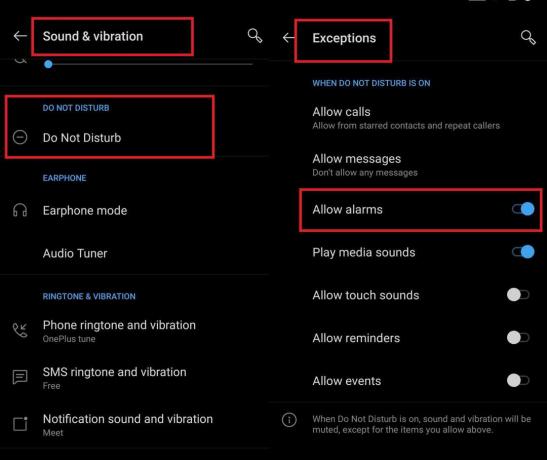
- Mene sitten Poikkeukset
- Tämän tarkistuksen alla Salli hälytykset Vaihto on käytössä.
Tyhjennä Kello-sovelluksen välimuisti
Usein usein käytetyn käytön vuoksi muisti kerää liikaa sotkua väliaikaisista tiedostoista. Joten tämä voi aiheuttaa kellosovelluksen toimimisen. Siksi käyttäjät eivät saa kuunnella hälytysääntä Android-laitteillaan. Joten viisas tapa on tyhjentää kellosovelluksen välimuisti.
- Mene asetukset > Sovellukset ja ilmoitukset
- Napauta Katso kaikki sovellukset
- Valitse sovellusluettelosta Kello
- Avaa se napauttamalla> valitse Tallennus ja välimuisti

- Napauta sitten Tyhjennä välimuisti
Lopeta sovelluksen asetukset
Pidä tämä viimeisenä keinona, jos kaikki mitä keskustelin yllä, ei tee mitään sinulle. Se nollaa kaikki sovelluksesi mukauttamasi asetukset. Sinulta ei kuitenkaan ryöstetä sovellustietojasi. Se pysyy ehjänä.
- Mene asetukset > Järjestelmä
- Mene sitten Nollaa asetukset
- Näpäytä Nollaa sovelluksen asetukset

- Vahvista ja napauta Nollaa sovellukset.
Joten nämä olivat joitain tehokkaita ratkaisuja herätyskellojen korjaamiseen, jotka eivät toimi Android-laitteissa. Kokeile näitä ja kerro minulle, mikä toimi sinulle parhaiten ongelman löytämisessä. Pysy kuulolla GetDroidTips lisää tällaisia informatiivisia oppaita.
Lue seuraava,
- Android 12: Tähän mennessä tiedämme tiedot
- Lataa Vivo iQOO 3 Android 11 Beta -päivitys
Swayam on ammattimainen tekninen bloggaaja, jolla on maisterin tutkinto tietokoneohjelmissa ja jolla on myös kokemusta Android-kehityksestä. Hän on vakaa Stock Android -käyttöjärjestelmän ihailija, ja hän rakastaa teknisen bloggaamisen lisäksi pelaamista, matkustamista ja kitaran soittamista / opettamista.

![A600FNXXU3ARK1: Marraskuu 2018 Galaxy A6 2018 -turvallisuus [Eurooppa]](/f/cb116372d8dbc0e5b30a834c023d0e63.jpg?width=288&height=384)
![Lataa A307GUBU4BTD1: Galaxy A30S Android 10 -päivitys [Etelä-Amerikka]](/f/57752b823e97aa8681c590ca51741f28.jpg?width=288&height=384)
